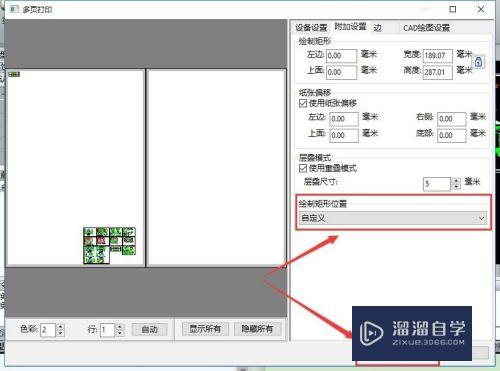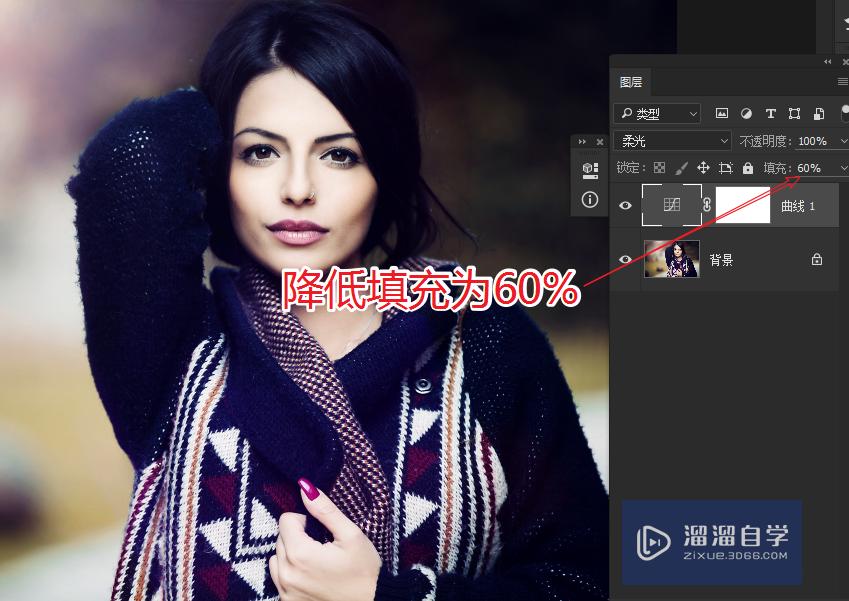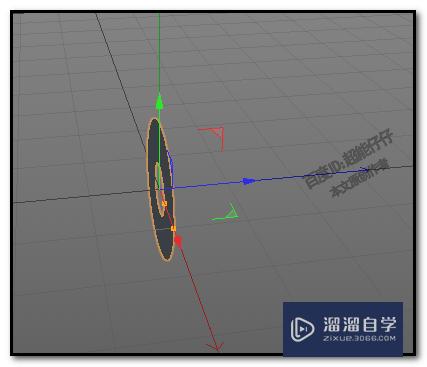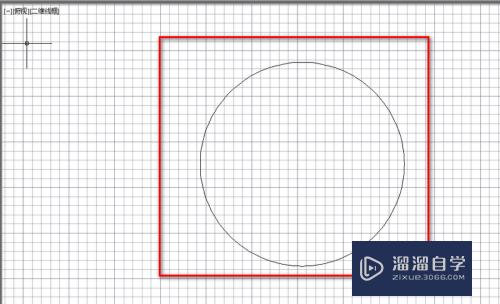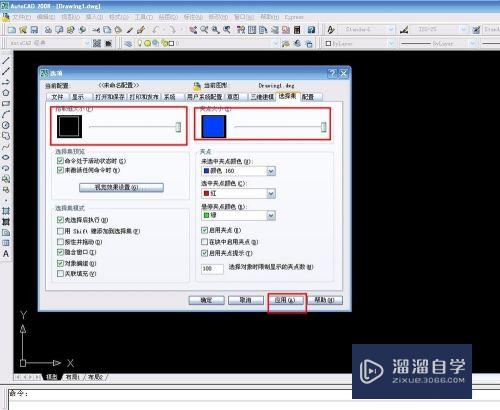C4D如何梯形立方体模型(c4d立方体做成梯形)优质
C4D软件功能强大。并且需要熟悉的工具丰富。对于初学者的话无法顺利的制作好看的动画。我们需要从简单的模型创作开始。那么C4D如何梯形立方体模型?下面来操作给大家看看。
工具/软件
硬件型号:戴尔灵越15
系统版本:Windows7
所需软件:C4DR18
方法/步骤
第1步
打开C4D软件后。在基础几何模型中找到立方体选项。然后点击建立
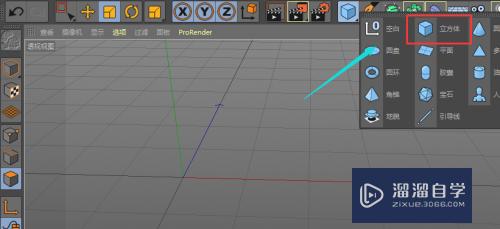
第2步
当建立好几何模型后。需要将其变成可以编辑的立方体对象。如图所示。点击左上角的选项设置
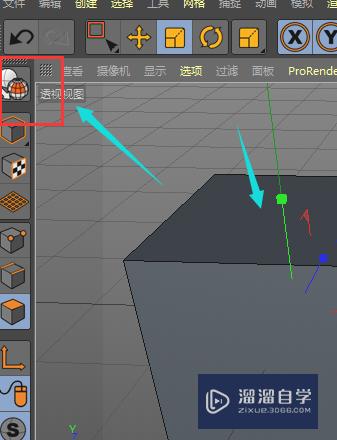
第3步
这时候就可以选择左侧的面选项栏了。然后在面层级下。点中上方的面选项

第4步
点击选择属性栏中的缩放工具。如图所示

第5步
鼠标左键直接拖拽缩小。这样选中的面就发生了变化。如图所示

第6步
在移动工具下。根据不同的方向拖拽会有很多的效果。如图所示。

以上关于“C4D如何梯形立方体模型(c4d立方体做成梯形)”的内容小渲今天就介绍到这里。希望这篇文章能够帮助到小伙伴们解决问题。如果觉得教程不详细的话。可以在本站搜索相关的教程学习哦!
更多精选教程文章推荐
以上是由资深渲染大师 小渲 整理编辑的,如果觉得对你有帮助,可以收藏或分享给身边的人
本文标题:C4D如何梯形立方体模型(c4d立方体做成梯形)
本文地址:http://www.hszkedu.com/62227.html ,转载请注明来源:云渲染教程网
友情提示:本站内容均为网友发布,并不代表本站立场,如果本站的信息无意侵犯了您的版权,请联系我们及时处理,分享目的仅供大家学习与参考,不代表云渲染农场的立场!
本文地址:http://www.hszkedu.com/62227.html ,转载请注明来源:云渲染教程网
友情提示:本站内容均为网友发布,并不代表本站立场,如果本站的信息无意侵犯了您的版权,请联系我们及时处理,分享目的仅供大家学习与参考,不代表云渲染农场的立场!